Jeśli jesteś fanem Diablo 2 i podobnych gier, prawdopodobnie słyszałeś o Path of Exile. Chociaż Path of Exile to świetna gra, donoszono, że ma pewne problemy, więc zobaczmy, jak rozwiązać problemy Path of Exile w systemie Windows 10.
Napraw problemy ze ścieżką wygnania w systemie Windows 10
Poprawka — problemy z instalacją ścieżki wygnania
Rozwiązanie 1 — Skopiuj ścieżkę katalogów wygnania do innej lokalizacji
Użytkownicy zgłosili, że dostają: „Wystąpił problem z tym pakietem instalatora systemu Windows. Program uruchomiony w ramach instalacji nie zakończył się zgodnie z oczekiwaniami. Skontaktuj się z personelem pomocy technicznej lub dostawcą pakietu ”podczas próby instalacji Path of Exile. Jest to niezwykły błąd, ale można go naprawić, wykonując następujące kroki:
- Gdy pojawi się komunikat o błędzie, nie zamykaj go i nie klikaj OK.
- Przełącz na pulpit. Możesz użyć Klawisz Windows + D. skrót, aby to zrobić.
- Powinieneś zobaczyć skrót Path of Exile na pulpicie. Kliknij, aby rozpocząć pobieranie.
- Po zakończeniu pobierania kliknij prawym przyciskiem myszy Skrót ścieżki wygnania iz menu wybierz Otwórz lokalizację pliku.
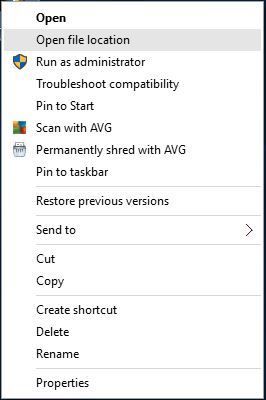
- Teraz musisz skopiować folder Grinding Gears do innej lokalizacji na komputerze.
- naciśnij dobrze w oknie komunikatu o błędzie, aby go zamknąć.
Ważne jest, aby nie naciskać przycisku OK na początku, ponieważ spowoduje to usunięcie wszystkich plików Path of Exile z komputera. Po przeniesieniu plików w inne miejsce pliki będą bezpieczne i nie zostaną automatycznie usunięte po zamknięciu okna komunikatu o błędzie.
Rozwiązanie 2 — Użyj połączenia przewodowego, aby pobrać grę
Użytkownicy zgłosili, że podczas próby aktualizacji gry otrzymują komunikat „Otrzymano pakiet, który jest zbyt duży, aby dokonać deserializacji”. Według nich po otrzymaniu tego błędu nie mogą pobrać gry, co może być dużym problemem. Wygląda na to, że przyczyną problemu jest aktualizacja sterownika Wi-Fi, a jedynym rozwiązaniem jest usunięcie sterownika bezprzewodowego i zainstalowanie starszej wersji. Aby to zrobić, wykonaj następujące kroki:
- Pobierz sterowniki do karty sieci bezprzewodowej. Podczas pobierania sterowników staraj się znaleźć starszą wersję, a nie najnowszą.
- naciśnij Klawisz Windows + X i wybierz Menadżer urządzeń z listy.

- Po otwarciu Menedżera urządzeń znajdź kartę sieci bezprzewodowej, kliknij ją prawym przyciskiem myszy i wybierz Odinstaluj.

- Po odinstalowaniu sterownika zainstaluj starszą wersję sterownika.
Jeśli nie chcesz odinstalowywać sterowników, możesz po prostu przełączyć się na połączenie przewodowe, aby uniknąć tego problemu.
Rozwiązanie 3 — Uruchom instalator z uprawnieniami administratora
Jeśli masz problemy z instalacją Path of Exile, być może powinieneś uruchomić instalatora z uprawnieniami administratora. Użytkownicy zgłaszali komunikat „Katalog instalacyjny musi znajdować się na lokalnym dysku twardym” podczas próby zainstalowania gry, a jeśli masz ten sam problem, możesz go naprawić, wykonując następujące czynności:
- Znajdź Instalator Path of Exile MSI.
- Utrzymać Przesunięcie i kliknij prawym przyciskiem myszy instalator. Wybierać Skopiuj jako ścieżkę z menu.

- naciśnij Klawisz Windows + X i wybierz Wiersz polecenia (administrator) z menu.
- Po uruchomieniu wiersza polecenia wprowadź msiexec / i i naciśnij Ctrl + V. wkleić lokalizację instalatora MSI. Twoje polecenie powinno wyglądać podobnie do tego:
- msiexec / i „C: UsersAdminDesktopInstaller.msi”

- msiexec / i „C: UsersAdminDesktopInstaller.msi”
- Pamiętaj, że to tylko nasz przykład, więc nie kopiuj i nie wklejaj tego kodu, ponieważ nie będzie on działał na Twoim komputerze.
- naciśnij Wchodzić wykonać polecenie.
Rozwiązanie 4 — Dodaj ścieżkę wygnania do wyjątków programu antywirusowego / zapory
Czasami podczas łatania gry proces łatania zatrzymuje się, gdy jest prawie ukończony, a niewiele plików pozostaje poza plikiem paczki. Może to być spowodowane oprogramowaniem antywirusowym lub zaporą ogniową, dlatego należy dodać klienta Path of Exile do listy wyjątków w oprogramowaniu zabezpieczającym.
Jeśli dodanie Ścieżki wygnania do listy wyjątków nie pomaga, możesz spróbować uruchomić grę jako administrator. Aby to zrobić, wykonaj następujące proste kroki:
- Zlokalizuj klienta Path of Exile.
- Kliknij prawym przyciskiem myszy i wybierz Uruchom jako administrator z menu.

Jeśli problem nadal występuje, możesz spróbować przenieść folder instalacyjny Path of Exile w inne miejsce.
Rozwiązanie 5 — Usuń plik Client.exe
Doniesiono, że Path of Exile podaje komunikat „Nie można zastąpić pliku wykonywalnego nowym łatanym plikiem wykonywalnym” lub „Przekroczono limit czasu oczekiwania na zakończenie procesu aktualizacji” użytkownikom, którzy próbują załatać grę. Ten problem jest zwykle związany z uruchamianiem gry i możesz go rozwiązać, wykonując następujące kroki:
- Otwórz katalog instalacyjny Path of Exile. Domyślnie tak powinno być Program Files / Grinding Gear Games / Path of Exile.
- Upewnij się, że masz Client.tmp plik w tym folderze. Jeśli nie ma pliku Client.tmp, należy pominąć to rozwiązanie.
- Po znalezieniu Client.tmp, Znajdź Client.exe i usuń to.
- Kliknij prawym przyciskiem myszy Client.tmp i wybierz Przemianować.
- Zmień nazwę Client.tmp na Client.exe.
Poprawka — awaria ścieżki wygnania
Rozwiązanie 1 — Uruchom pakiet Sprawdź / zweryfikuj integralność pamięci podręcznej gry
Użytkownicy zgłosili, że Path of Exile ulega awarii, podając komunikat o błędzie „Protokół jest nieaktualny”. Aby to naprawić, może być konieczne wykonanie testu paczki. Aby to zrobić, wykonaj następujące kroki:
- Przejdź do katalogu instalacyjnego Path of Exile. Domyślnie tak powinno być C: Program Files Grind Gear Games Path of Exile.
- Znajdź PackCheck.exe, kliknij go prawym przyciskiem myszy i wybierz Uruchom jako administrator.
- Pack Check wykona skanowanie i zastąpi uszkodzone pliki. Może to chwilę potrwać, więc musisz być cierpliwy.
- Po zakończeniu procesu uruchom grę ponownie.
Jeśli masz wersję Steam, musisz zweryfikować integralność pamięci podręcznej gry. Aby to zrobić, wykonaj następujące kroki:
- Początek Parowy i zlokalizuj Ścieżka wygnania w twojej bibliotece.
- Kliknij prawym przyciskiem myszy i wybierz Nieruchomości z menu.

- Iść do Pliki lokalne kartę i kliknij Sprawdź integralność pamięci podręcznej gry przycisk.

- Ten proces może chwilę potrwać, więc musisz być cierpliwy.
- Po zakończeniu procesu spróbuj ponownie uruchomić grę.
Jeśli problem nadal występuje, konieczne może być ponowne zainstalowanie gry w celu rozwiązania tego problemu.
Rozwiązanie 2 — Przełącz klawiaturę na profil US / UK English i usuń inne profile językowe
Jeśli używasz innego profilu językowego w systemie Windows 10, może to spowodować awarię Path of Exile, dlatego zalecamy przejście na profil klawiatury w USA / Wielkiej Brytanii. Aby to zrobić, wykonaj następujące kroki:
- Kliknij POL (może to być coś innego w zależności od używanego języka) na pasku zadań.
- Wybierać język angielski z listy. Ponadto można szybko przełączać języki, naciskając Alt + Shift lub Klawisz Windows + spacja na twojej klawiaturze.

Jeśli to nie pomoże, może być konieczne tymczasowe usunięcie profili klawiatury w języku innym niż angielski. Aby to zrobić, wykonaj następujące kroki:
- Kliknij POL przycisk na pasku zadań i wybierz Preferencje językowe.

- Czas Otworzy się okno języka. Znajdź język inny niż angielski, kliknij go i wybierz Usunąć.

- Powtórz ten proces dla wszystko języki inne niż angielski.
- Po usunięciu wszystkich języków innych niż angielski możesz dodać je ponownie, klikając przycisk Dodaj przycisk języka.
Rozwiązanie 3 — Upewnij się, że używasz dedykowanej karty graficznej / ponownie zainstaluj DirectX
Jeśli masz zarówno dedykowaną, jak i zintegrowaną kartę graficzną, upewnij się, że używasz dedykowanej karty, w przeciwnym razie Path of Exile może się zawiesić. Ponadto, jeśli masz production_config.ini plik w Dokumenty / Moje gry / Ścieżka wygnania folder, upewnij się, że go usunąłeś.
Jeśli problem nadal występuje, sprawdź, czy masz zainstalowaną najnowszą wersję DirectX. Jeśli problem nadal występuje, być może trzeba będzie ponownie zainstalować grę.
Rozwiązanie 4 — Niższa jakość tekstury i dodaj parametr -gc 2.
Użytkownicy zgłosili, że Ścieżka Wygnania ulega awarii, podając błąd EOUTOFMEMORY lub Nie można zmapować pliku lub Nie można zmapować pliku MapViewOfFile. Ta awaria jest spowodowana brakiem pamięci RAM, głównie w 32-bitowych wersjach systemu Windows. Path of Exile to wymagająca gra, a do jej płynnego działania potrzebujesz 4 GB lub więcej pamięci RAM. Użytkownicy zgłosili to obniżenie Jakość tekstury naprawia ten problem do pewnego stopnia, ale Path of Exile może po pewnym czasie ulec awarii.
Jeśli problem nadal występuje, możesz spróbować uruchomić grę z parametrem -gc 2. Aby rozpocząć grę z parametrem, wykonaj następujące czynności:
- Znajdź skrót Ścieżka wygnania i kliknij go prawym przyciskiem myszy. Wybierać Nieruchomości z menu.
- Idź do Skrót tab i zlokalizuj Cel Sekcja.
- W sekcji Cel dodaj -gc 2 po cytatach. Twoja sekcja docelowa powinna wyglądać podobnie do tej:
- „C: Program FilesGrinding Gear GamesPath of Exilepathofexile.exe” -gc2
- Pamiętaj, nie zmieniaj niczego między cytatami, po prostu dodaj -gc2 i zapisz zmiany.
Rozwiązanie 5 — Edytuj plik production_config.ini
Jak już wspomnieliśmy, Path of Exile może ulec awarii z powodu ustawienia jakości tekstury i możesz to zmienić, edytując plik production_config.ini. Aby to zrobić, wykonaj następujące kroki:
- Iść do Dokumenty / Moje gry / Ścieżka wygnania teczka. Tam powinieneś znaleźć production_config.ini plik.
- Otwórz plik production_config.ini za pomocą Notatnik.
- Znajdź texture_quality = 1 i zmień na texture_quality = 2.
- Zapisać zmiany.
Musimy wspomnieć, że zmieniając to ustawienie, może być znacznie trudniej zobaczyć niektóre zaklęcia wroga, więc miej to na uwadze.
Rozwiązanie 6 — Zaktualizuj sterowniki karty graficznej
Czasami ścieżka wygnania ulega awarii i wyświetla komunikat o błędzie „Nie można renderować wody”. Jest to zwykle spowodowane przez kartę graficzną, ponieważ nie obsługuje ona niektórych technologii wymaganych przez grę. Aby nieco rozwiązać ten problem, zaleca się pobranie i zainstalowanie najnowszych sterowników karty graficznej.
Rozwiązanie 7 — Zaktualizuj sterowniki karty dźwiękowej
Doniesiono, że Path of Exile ulega awarii, jeśli używasz niektórych kart dźwiękowych, takich jak Creative, i jeśli masz ten problem, powinieneś spróbować użyć –Softwareaudio parametr. Jeśli parametr –softwareaudio nie rozwiązuje tego problemu, możesz zamiast tego użyć parametru –nosound. Ten parametr wyłączy wszystkie dźwięki, ale Path of Exile już się nie zawiesi. Wyjaśniliśmy już, jak dodawać parametry w Rozwiązaniu 4, więc upewnij się, że to sprawdziłeś. Przed dodaniem jakichkolwiek parametrów dobrym pomysłem byłoby zainstalowanie najnowszych sterowników karty dźwiękowej, ponieważ problem ten czasami można rozwiązać, aktualizując sterowniki.
Jeśli nie masz niezbędnych umiejętności lub czasu, aby wyszukać najlepsze wersje sterowników, lepiej zrobić to automatycznie. Nowe sterowniki dla twojego komputera działają poprawnie, ponieważ są kluczowe dla niektórych funkcji twojego systemu.
Pobierz narzędzie do aktualizacji sterowników TweakBit (zatwierdzone przez Microsoft i Norton), aby zrobić to automatycznie i zapobiec ryzyku pobrania i zainstalowania niewłaściwych wersji sterowników.
Zrzeczenie się: niektóre funkcje tego narzędzia nie są darmowe.
Omówiliśmy niektóre typowe problemy związane ze ścieżką wygnania i mamy nadzieję, że nasze rozwiązania były dla Ciebie pomocne.



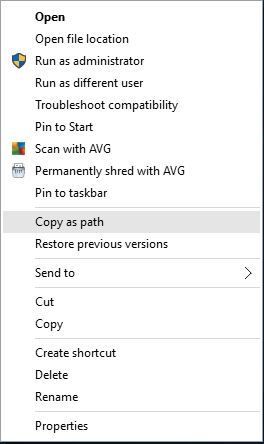
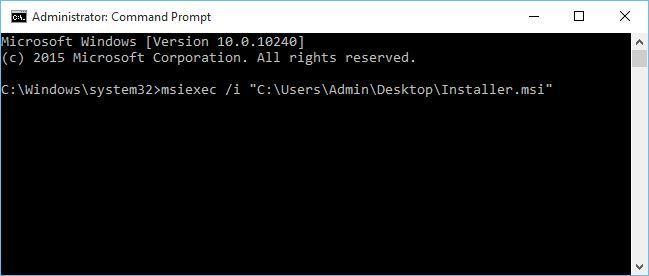


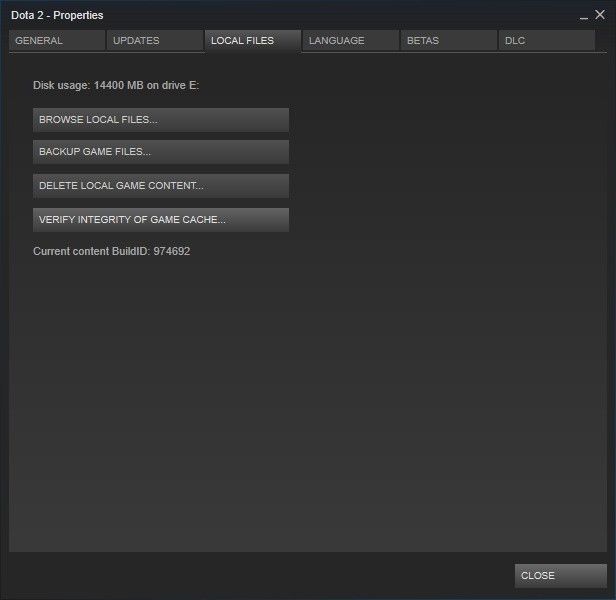
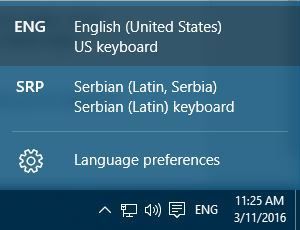
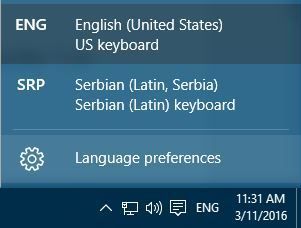
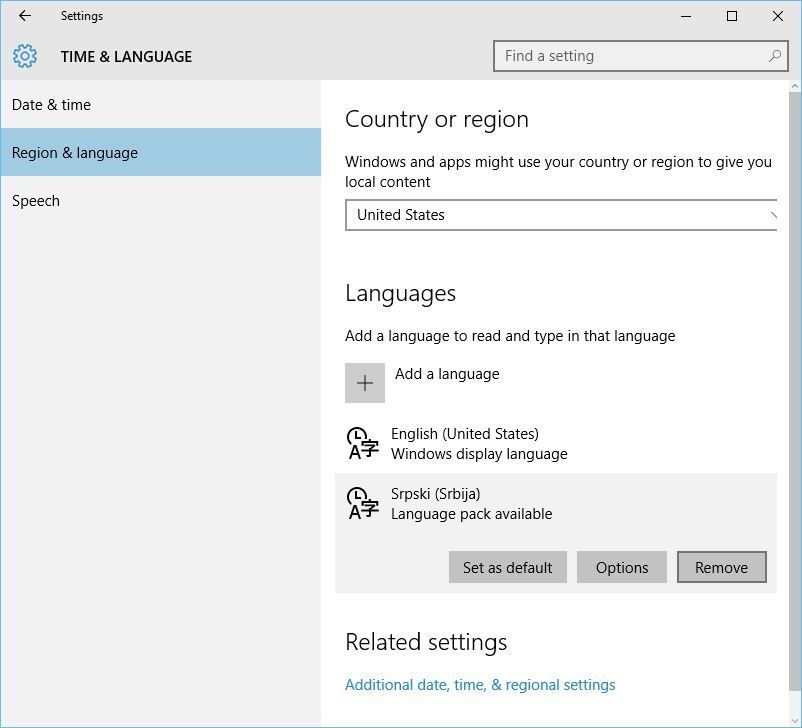

![Instalacja aktualizacji systemu Windows 10 Creators utknęła [Poprawka]](https://pogotowie-komputerowe.org.pl/wp-content/cache/thumb/dc/5c01bb70368d6dc_150x95.png)
![Zniżka na system Windows 8 Pro: uaktualnij system Windows XP i uzyskaj 15% zniżki [Użytkownicy biznesowi]](https://pogotowie-komputerowe.org.pl/wp-content/cache/thumb/8b/710ce23ed6f118b_150x95.jpg)

